
绿联 NAS 不同产品系列应用功能存在差异,虚拟机应用在 【DH Plus 系列】 设备中不支持。请在使用前确认你的设备型号,以确保获得完整的使用体验。
为确保你的使用体验,在创建虚拟机前,请先设置虚拟机的网络,将桥接模式改成“桥接模式-LinuxBridge”。
在虚拟机主页,点击【管理】>【网络】,将虚拟子网【vnet-bridge0】和【vnet-bridge1】的模式改成【桥接模式-LinuxBridge】。
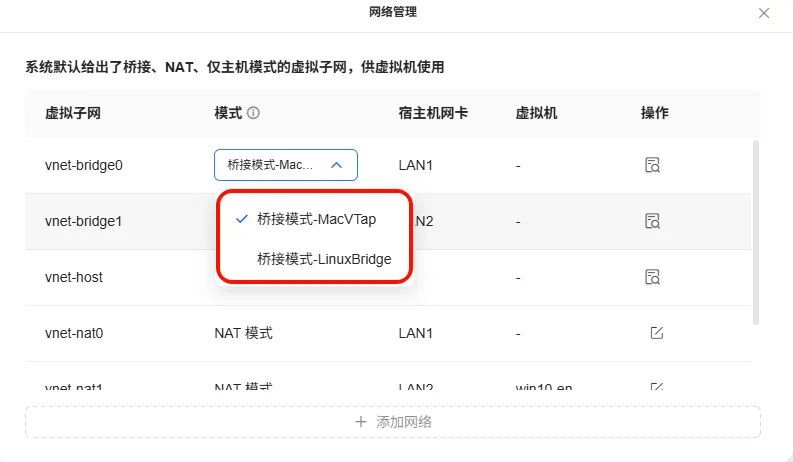
切换模式需要设置 NAS 的网络为【网络桥接】模式,点击“立即修改”将跳转到“控制面板”应用的网络连接。
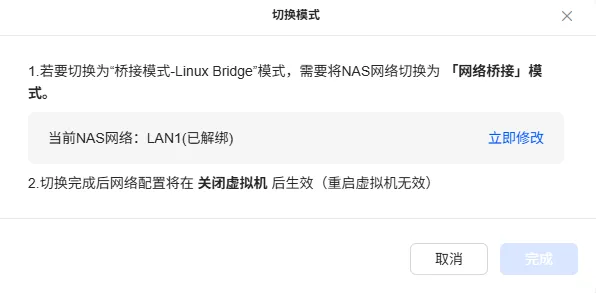
在【网络连接】页面点击【网络桥接】>【虚拟桥接】。
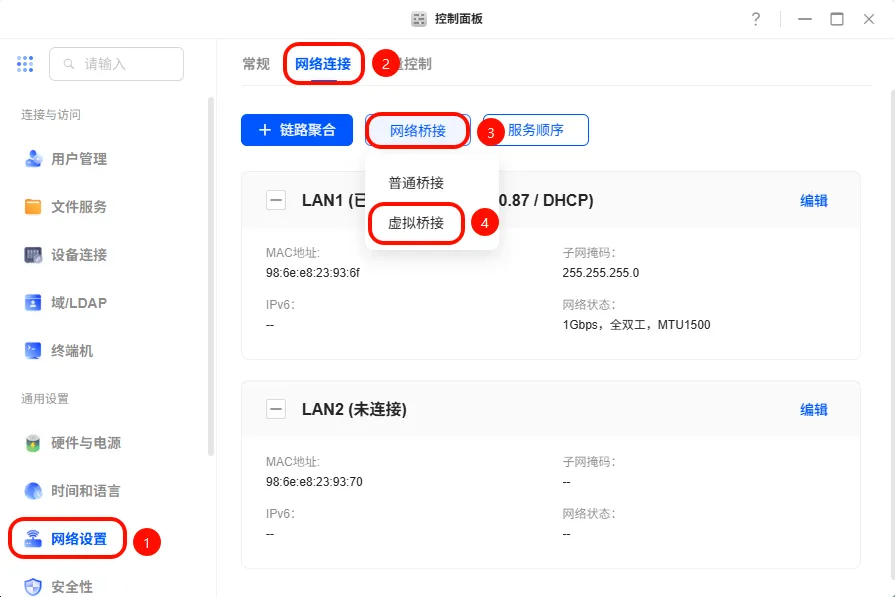
勾选【启用虚拟网络桥接】,选择当前在使用的 LAN 口,点击“应用”。

点击“继续”创建虚拟桥接网卡。虚拟桥接网卡以 VBR 开头显示。
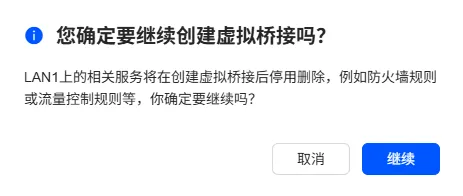
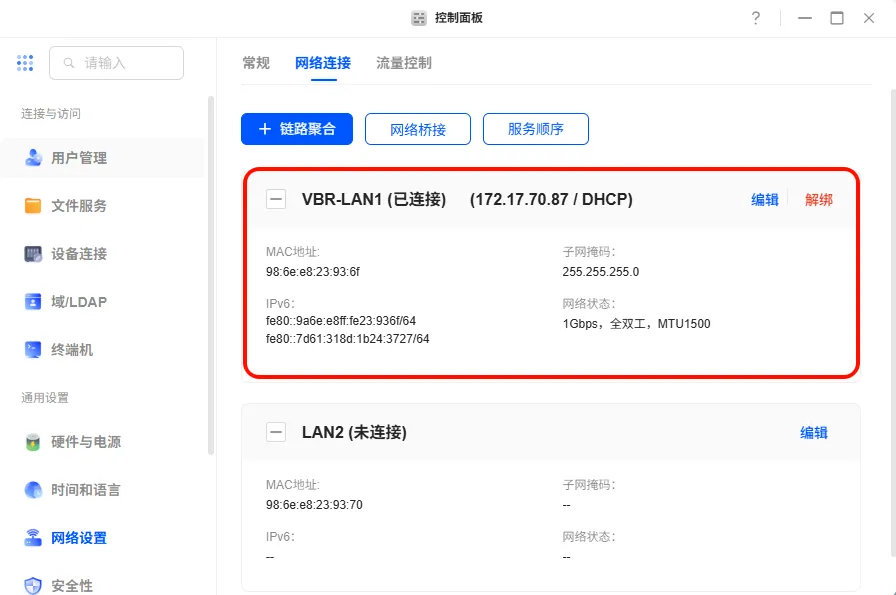
返回“虚拟机”应用,将虚拟子网的模式改为【桥接模式-LinuxBridge】。
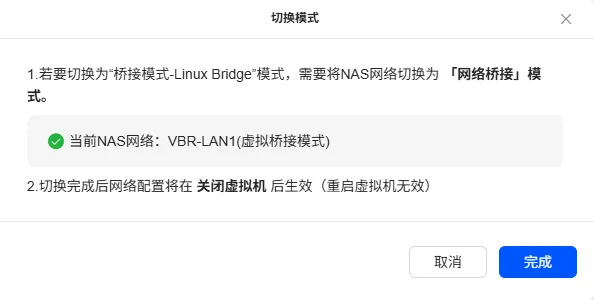
创建虚拟机有两种方式:导入虚拟机镜像和使用本地ISO镜像创建。以下是详细步骤:
在虚拟机主页中点击“新建”>“新建虚拟机”,打开创建向导。
选择 ISO 格式的镜像(没有上传过镜像的可以点击“手动上传”添加镜像到本地镜像库中。),点击“下一步”。
选择虚拟机数据的存放位置,点击“下一步”。
配置系统类型、其他设置保持默认。点击“完成”创建虚拟机实例。
在“虚拟机”应用中导入虚拟机提供了多种导入方式。用户可以在虚拟机管理页面点击【新建】按钮,选择【导入虚拟机】,打开导入虚拟机的向导窗口,开始导入流程。
当选择【从磁盘镜像导入】时,选择要导入的镜像,支持手动上传本地镜像。
完成镜像文件的选择后,点击【下一步】继续。
指定虚拟机数据将存放的存储空间,用户可以根据自己的需求选择合适的存储位置。
选择完毕后,点击【下一步】继续,系统会根据用户选择的镜像文件自动设置虚拟机的系统类型。
如果用户有其他配置需求,也可以在此步骤中进行调整。例如可以修改虚拟机的内存大小、CPU 核心数、磁盘容量等参数,以满足虚拟机的运行需求。
完成配置后,点击【完成】按钮,系统将开始创建虚拟机实例。
如果用户选择【从 OVA 文件导入】,首先需要在“文件管理”中找到所需的 OVA 镜像文件,点击【确定】按钮将其添加到导入列表中。
完成添加后,点击【下一步】按钮,进入下一步操作。
指定虚拟机数据将存放的存储空间,用户可以根据自己的需求选择合适的存储位置。
选择完毕后,点击【下一步】继续。
在接下来的步骤中,用户可以根据自己的需求配置虚拟机的名称、系统类型等基本信息,以及虚拟机的网络设置等高级选项。
例如用户可以为虚拟机设置一个易于识别的名称,选择合适的系统类型等参数。
完成配置后,点击【下一步】按钮,进入最后一步操作。
确认配置无误后,点击【完成】按钮,系统将开始创建虚拟机实例。
注意事项
磁盘镜像导入支持以下文件格式:
单个虚拟机实例最多可配置10个网络模式。
若要了解不同的虚拟机网络设置区别,请参考《虚拟机网络介绍篇》以获取详细信息。
UGOS Pro 系统支持用户将现有的虚拟机实例导出为 OVA 文件。OVA (Open Virtualization Format Archive) 是一种打包虚拟机配置和磁盘镜像的标准格式,便于在不同的虚拟化平台之间迁移或备份虚拟机。
通过导出 OVA 文件,用户可以保存当前虚拟机的所有配置信息和数据,以便在需要时快速恢复或迁移虚拟机。而通过导入 OVA 文件,用户能够跳过手动配置虚拟机参数的复杂步骤,实现更为简便、快捷的虚拟机创建流程。此外导入功能还可以用于将虚拟机从一个存储空间轻松转移到另一个存储空间,从而提高数据管理的灵活性。
虚拟机的导出 OVA 文件功能允许用户将虚拟机的配置和数据打包成一个 OVA 文件进行分享或备份。OVA(Open Virtualization Appliance)是一种开放的虚拟机格式,包含虚拟机的磁盘、配置文件以及其他必要的元数据。这一功能对于简化虚拟机的迁移和恢复过程非常有用。以下是关于虚拟机导出 OVA 文件功能的详细信息。
导出 OVA 文件功能通过将虚拟机的磁盘映像和配置文件打包成一个标准的 OVA 文件。该文件可以被其它绿联NAS的虚拟机应用导入和使用,从而实现虚拟机的跨设备迁移和部署。
通过导出 OVA 文件,用户可以轻松地将虚拟机迁移到其它绿联NAS,无需手动重新配置参数。
用户可以将 OVA 文件分享给其他用户或团队成员,快速部署相同的虚拟机环境。
用户可以将虚拟机导出为 OVA 文件并进行备份,在需要时快速恢复虚拟机。
打开虚拟机管理界面,选择需要导出的虚拟机。
点击【··· 】>【导出为 OVA 】选项。
系统会提示选择导出路径和文件名,确认后开始导出过程。
导出完成后,用户可以将生成的 OVA 文件通过网络共享、存储设备或其他方式分享给其他用户。
接收 OVA 文件的用户可以在其绿联NAS上导入该文件,从而部署相同的虚拟机环境。
打开虚拟机管理界面,选择【新建】>【从 OVA 文件导入】选项。
选择要导入的 OVA 文件,系统会自动解析并导入虚拟机的配置和数据。
导入完成后,用户可以启动虚拟机并进行相关配置和操作。
注意事项
文件大小:OVA 文件包含虚拟机的全部磁盘数据,可能会非常大,导出和传输时需要确保有足够的存储空间和带宽。
敏感数据:在分享 OVA 文件前,确保虚拟机中不包含敏感或私密数据,必要时可以进行数据清理或加密处理。
除了支持导入 OVA 文件,UGOS Pro 系统还提供了从磁盘镜像导入虚拟机的功能。用户可以通过导入现有的磁盘镜像文件,快速创建虚拟机实例,并继续使用已有的操作系统和应用程序。该功能支持多种常见的磁盘镜像格式,如 .img、.qcow2、.vdi 和 .vmdk,确保不同虚拟化平台之间的数据兼容性和灵活性。
1.灵活性和兼容性:支持多种主流虚拟机磁盘格式,包括 .img、.qcow2、.vdi 和 .vmdk,使得虚拟机能够从不同的平台无缝迁移到 UGOS Pro 系统。
2.快速迁移现有系统:通过导入磁盘镜像,用户可以快速将已有的虚拟机数据迁移至 UGOS Pro,而无需重新安装操作系统或手动配置应用程序。
1.选择【从磁盘镜像导入】,支持上传本地镜像文件或选择已存在的镜像库中的镜像。
2.指定存储镜像数据的位置,并配置虚拟机的系统类型、CPU、内存、网络等参数。
3.完成配置后,系统将开始创建虚拟机并加载磁盘镜像中的数据。
若要开启虚拟机实例,请选择要开机的虚拟机(虚拟机状态是“未运行”状态),点击【电源控制按钮 > 开机】。
若要访问虚拟机实例,请选择要访问的虚拟机(虚拟机状态是“运行中”状态),点击【 ··· >从新页面连接】,NAS将从浏览器打开虚拟机实例。
注意事项:
如果您没有在浏览器登录UGOS Pro,从浏览器打开虚拟机时需要您登录管理员账号,请在登录后返回客户端重新点击“从新页面连接”。
若要删除虚拟机实例,请选择要删除的虚拟机实例,点击【··· >删除】以删除虚拟机实例。请慎重操作,删除后的虚拟机将无法找回。
配置了虚拟桥接的虚拟机实例能够获得与 NAS 同一局域网的独立IP地址和网络权限,相当于一台有独立IP地址的设备可以通过物理网络与外部设备通信。
例如在桥接模式下,虚拟机可像物理机一样通过DHCP自动获取IP。
虚拟机的网络流量直接通过 NAS 的物理网卡传输,外部设备可感知虚拟机的存在,实现双向直接通信
例如局域网内的其他设备可通过虚拟机的IP地址直接访问其提供的服务(如反向代理)

